Period- und Movement-Dimensionen in Dense-Dimensionen konvertieren
Wenn Sie eine Anwendung erstellen, können Sie eine Option auswählen, um Period- und Movement-Dimensionen als dicht besetzt festzulegen. Alternativ können Sie die Account-Dimension als Dense-Dimension verwenden. Sie können eine bestehende Anwendung in eine Anwendung migrieren, in der die Dimensionen "Period" und "Movement" als Dense-Dimensionen vorhanden sind. Das Migrations-Utility ist im Fenster "Anwendungsübersicht" verfügbar. Wenn Sie eine Anwendung mit den Dimensionen "Period" und "Movement" als Dense-Dimensionen erstellen oder migrieren, nimmt das System die erforderlichen Änderungen an vordefinierten Elementen und Elementformeln vor.
Hinweis:
Diese Option gilt nur für Anwendungen, für die Hybrid Essbase aktiviert ist.
Eine Anwendung mit den Dimensionen "Period" und "Movement" als Dense-Dimensionen erstellen
Wenn Sie eine Anwendung erstellen, ist die Option Dicht besetzte Period- und Movement-Dimensionen aktivieren standardmäßig ausgewählt. Wenn Sie eine Anwendung mit der Account-Dimension als Dense-Dimension erstellen möchten, deaktivieren Sie diese Option.
Informationen hierzu finden Sie unter Beschreibungen der Anwendungsfunktionen.
Anwendungen mit der Account-Dimension als Dense-Dimension in Anwendungen mit Period- und Movement-Dimension als Dense-Dimensionen konvertieren
Schritte vor der Migration
Bevor Sie mit der Migration beginnen, müssen Sie die folgenden Aktionen durchführen:
- Stellen Sie sicher, dass keine Fehler bei Metadatenvalidierungen vorliegen.
- Stellen Sie sicher, dass keine anstehenden Metadatenänderungen vorhanden sind und die Aktualisierung der Datenbank erfolgreich ausgeführt wurde.
- Erstellen Sie ein vollständiges Backup der Anwendung.
Hinweis: Der Backupprozess von Lifecycle Management umfasst nicht die Workbenchdaten für Data Management. Sie können jedoch einen Snapshot der Workbench und der gesamten Data Management-Umgebung erstellen, wenn Sie einen Klonvorgang ausführen. Alternativ können Sie dafür auch EPMAutomate-Befehle verwenden oder die Skripte in der UI ausführen.
Sie können die folgenden EPMAutomate-Befehle verwenden:
- Deaktivieren Sie geplante Jobs, und planen Sie das automatische Wartungsfenster neu.
- Alle Anpassungen der Lösungsreihenfolge entfernen
Migrationsschritte
-
Klicken Sie auf der Homepage auf Anwendung, Überblick.
-
Wählen Sie unter Aktionen die Option Dicht besetzte Period- und Movement-Dimensionen aktivieren, um den Migrationsassistenten zu starten.
-
Stellen Sie sicher, dass Sie die Aktionen vor der Konvertierung abgeschlossen haben, bevor Sie den Migrationsprozess starten. Klicken Sie dann auf Weiter.
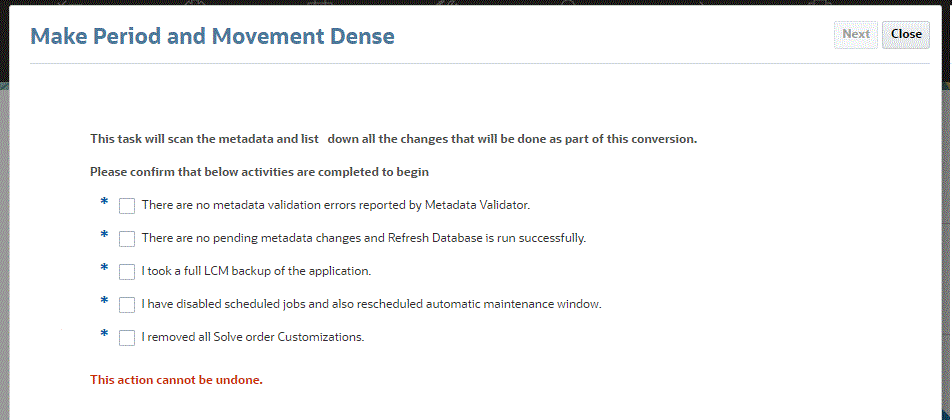
- Prüfen Sie die Änderungsübersicht.
Wenn Sie konfigurierbare Konsolidierungsregeln bereitgestellt haben, erhalten Sie eine Warnung, dass Sie diese nach der Konvertierung prüfen müssen.
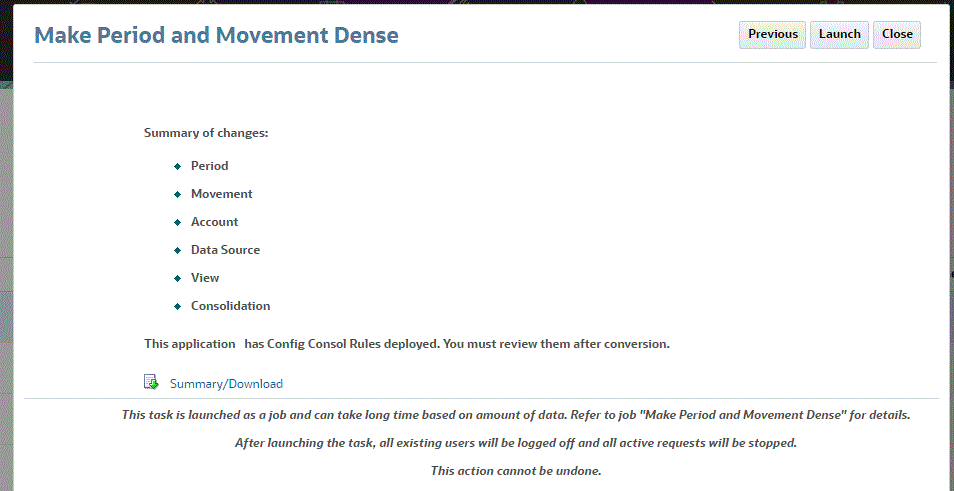
-
Klicken Sie auf Starten, um den Migrationsprozess zu starten.
Sobald der Prozess gestartet wird, werden alle vorhandenen Benutzer abgemeldet und alle aktiven Anforderungen angehalten.
-
Warten Sie, bis der Migrationsprozess abgeschlossen ist. Melden Sie sich dann von der Anwendung ab und erneut an.
Wichtige Metadatenänderungen
Der Migrationsprozesse führt zu folgenden Änderungen an den Metadaten:
View-Dimension
Die Elemente "FCCS_YTD", "FCCS_QTD", "FCCS_HYTD", "FCCS_YTD_RULE", "FCCS_QTD_RULE" und "FCCS_HYTD_RULE" sind vom Typ "Dynamische Berechnung".
Die "_RULE"-Elemente und die entsprechenden Elemente ohne "_RULE" weisen dieselbe Elementformel auf.
Movement-Dimension
Alle vordefinierten übergeordneten Elemente weisen den Typ "Dynamische Berechnung" auf.
Die Movement-Dimension ist jetzt eine Dense-Dimension.
Period-Dimension
Die Period-Dimension ist jetzt eine Dense-Dimension.
Data Source-Dimension
Die folgenden Data Source-Dimensionselemente werden nach dem Migrationsprozess nicht mehr für die Konsolidierung verwendet:
-
FCCS_RateOverride (übergeordnetes Element: FCCS_SystemTypes)
-
FCCS_AmountOverride (übergeordnetes Element: FCCS_SystemTypes)
-
FCCS_PCON (übergeordnetes Element: FCCS_SystemTypes)
Anwendungsdetails
Anwendungen mit Period- und Movement-Dimensionen als Dense-Dimensionen speichern nur periodische Daten.
Sie sollten die Regel zum Aktualisieren der Ansichtsberechnungen nicht mit diesen Anwendungen verwenden.
Wenn Sie eine neue Anwendung mit Period- und Movement-Dimensionen als Dense-Dimensionen erstellen, können Sie die Option zur Speicherung der kumulierten Ansicht für Steuerelemente nicht aktivieren. Die zugehörigen Regeln ("Consolidate - nach ausgewählter Ansicht", "ForceConsolidate - nach ausgewählter Ansicht", "Translate - nach ausgewählter Ansicht", "ForceTranslate - nach ausgewählter Ansicht") stehen nicht zur Verfügung.
Wenn Sie eine bestehende Anwendung mit der Account-Dimension als Dense-Dimension und aktivierter Option "Speicherung für kumulierte Ansicht für Kontrollen" in eine Anwendung mit Period- und Movement-Dimension als Dense-Dimensionen migrieren, werden die Regeln zum Konsolidieren und Umrechnen jeweils "nach ausgewählter Ansicht" und die zugehörigen Erzwingungsregeln (basierend auf einzelnen oder mehreren Währungen) angezeigt. All diese Regeln erzeugen nur periodische Daten.
Informationen zum Konvertieren von Period- und Movement-Dimensionen in Dense-Dimensionen erhalten Sie im folgenden Video:
Schritte nach der Konvertierung einer Anwendung in eine Anwendung mit Period- und Movement-Dimension als Dense-Dimension
Nachdem Sie für eine Anwendung die Period- und Movement-Dimension als Dense-Dimensionen festgelegt haben, führen Sie die folgenden Schritte durch:
- Überprüfen Sie alle benutzerdefinierten Elementformeln, konfigurierbaren Berechnungsregeln (auch als Einfügepunkte bekannt) und On-Demand-Regeln, um sicherzustellen, dass sie gemäß den Best Practices aufgestellt wurden. Die vordefinierten Elementformeln müssen nicht überprüft werden.
Hinweis: Achten Sie besonders darauf, benutzerdefinierte Formeln und Regeln zu prüfen und zu aktualisieren, wenn Sie "Erweiterte Organisation nach Periode" aktivieren möchten. Wenn "Erweiterte Organisation nach Periode" aktiviert ist und noch erforderliche Änderungen an Regeln anstehen, kann die Anwendung möglicherweise nicht mehr genutzt werden.
- Erstellen Sie alle gespeicherten Datenexportjobs neu. Verwenden Sie dabei "Period" oder "Movement" (Dense-Dimensionen) anstelle von "Account" als Treiberdimension.
- Befolgen Sie die Richtlinien unter Daten aus einer für Dense-/Sparse-Dimensionen optimierten Anwendung (DSO-Anwendung) exportieren, um vorhandene Datenintegrationen zu ändern, die Daten aus der migrierten DSO-Anwendung exportieren.
- Führen Sie eine Migrationskonfigurationsaufgabe aus, um die verfügbaren von Benutzern erstellten Substitutionsvariablen zu "Konsolidierungseinstellungen" zu migrieren. Informationen hierzu finden Sie unter Substitutionsvariablen zu Konsolidierungseinstellungen migrieren.
- Die Lösungsreihenfolge für vordefinierte und benutzerdefinierte Elemente wird geändert, wenn das Migrations-Utility ausgeführt wird. Im Rahmen des Migrationsprozesses wird die Lösungsreihenfolge der vorhandenen übergeordneten Kontoelemente automatisch auf "58" gesetzt. Stellen Sie sicher, dass die Lösungsreihenfolge für alle neuen übergeordneten Kontoelemente, die künftig hinzugefügt werden, auf "58" gesetzt wird.
- Sie müssen die Lösungsreihenfolge für die folgenden Elemente der Dimensionen "Account", "Movement" und "Data Source" überprüfen und bearbeiten. Informationen hierzu finden Sie unter Lösungsreihenfolge festlegen.
-
Account: Für alle übergeordneten Kontoelemente muss jetzt die Lösungsreihenfolge "58" festgelegt sein. -
Movement: Alle übergeordneten Movement-Elemente müssen den Typ Dynamische Berechnung aufweisen. Entfernen Sie die zuvor festgelegten Lösungsreihenfolgen für alle Elemente. -
Data Source: Entfernen Sie die zuvor festgelegten Lösungsreihenfolgen für alle Elemente.
Hinweis:
Prüfen Sie die Lösungsreihenfolge für DSO gemäß dieser Dokumentation, um die Abrufperformance zu verbessern: Fehlerbehebung bei Financial Consolidation und Performance des Abschlussabrufs.
Wenn eine Elementformel ein anderes Element mit dynamischer Berechnung enthält, erhöhen Sie die Konsolidierungslösungsreihenfolge für die Elementformel auf 1 höher als das in der Formel referenzierte Element mit der höchsten Konsolidierungslösungsreihenfolge.
Wenn ein Element ein übergeordnetes Element mit dynamischer Berechnung ist und Daten für "Jahr kumuliert" abgerufen werden, stellen Sie sicher, dass die Lösungsreihenfolge des Elements höher als die des YTD-Elements ist.
-
-
Nach der Konvertierung müssen bereits konsolidierte Umgebungen nicht erneut konsolidiert werden. Die Daten des Typs "Jahr kumuliert" werden während der DSO-Umrechnung entfernt. Wenn vorherige Perioden gesperrt wurden, wird als Best Practice empfohlen, die Perioden nicht zu entsperren und nicht erneut zu konsolidieren.
Best Practices zum Erstellen von Elementformeln mit Period- und Movement-Dimension als Dense-Dimensionen
-
Verwenden Sie die Anweisung "@NONEMPTYTUPLE();", bevor Sie eine Formel schreiben, die Sparse-Dimensionsübergreifende Referenzen enthält.
-
Vermeiden Sie die Rückgabe direkter Konstanten. Hängen Sie stattdessen Konstanten mit folgenden Elementen an:
+ "Scenario"->"Years"->"Period"->"Entity"->"Account"->"FCCS_Entity Input"->"FCCS_No Intercompany"->"FCCS_No Data Source"->"FCCS_No Movement"->"FCCS_Periodic"-><No members of your custom dimension>Beispiel für ursprüngliche Formel
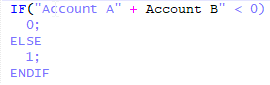
Beispiel für geänderte Formel

-
Vermeiden Sie das Festlegen von Blattelementen der Account-Dimension vom Typ "Dynamische Berechnung" mit Formeln bzw. von übergeordneten Elementen der Account-Dimension vom Typ "Dynamische Berechnung" auf "Zweistufige Berechnung". Verwenden Sie stattdessen die Lösungsreihenfolge. Bei der Option "Zweistufige Berechnung" wird die Account-Dimension als letzte Dimension berechnet. Dies ist manchmal nicht nötig.
-
Vermeiden Sie die Verwendung der in diesem Thema beschriebenen Funktionen innerhalb der Elementformel: https://docs.oracle.com/en/cloud/saas/enterprise-performance-management-common/ecalc/working_with_essbase_hybrid.html. Diese Funktionen werden von Hybrid Essbase nicht unterstützt.
-
Überprüfen Sie alle Formeln, die nach einer Aggregation berechnet werden können, z.B. ein Verhältnis. Führen Sie die dynamische Berechnung mit einer höheren Lösungsreihenfolge durch.
-
Überprüfen Sie alle Formeln, die vor der Aggregation berechnet werden müssen. Wenn die Performance langsam ist, können Sie daraus ein gespeichertes Element machen und ein Berechnungsskript verwenden.
-
Überprüfen Sie alle Formeln, für die Daten aus vielen Datenblöcken abgerufen werden müssen, z.B. eine rollierende Prognose. Wenn die Performance langsam ist, können Sie daraus ein gespeichertes Element machen und ein Berechnungsskript verwenden.
-
Vermeiden Sie die Rückgabe von "#MISSING" in Formeln.
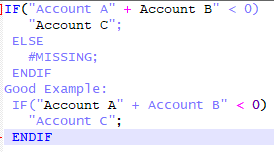
Best Practices zum Schreiben benutzerdefinierter Regeln
Überprüfen Sie die allgemeinen Best Practices zum Schreiben benutzerdefinierter Regeln, und wenden Sie dieselben Konzepte für eine Anwendung an, in der die Period- und Movement-Dimension Dense-Dimensionen sind.
-
Bei Regeln, in denen ein Movement-Element als Ankerblock verwendet wird, müssen Sie das Ankerelement in ein Sparse-Dimensionselement ändern.
-
Übergeordnete Movement-Elemente können nur den Typ "Dynamische Berechnung", nicht "Nie gemeinsam verwenden" aufweisen. Bei allen Regeln, in denen eine FIX-Anweisung für ein übergeordnetes Movement-Element vorhanden ist, muss das übergeordnete Element geändert werden. Nur ein Element der Ebene 0 darf verwendet werden.